測試 VPN 加密的 4 種方法
VPN 依靠加密為用戶提供安全的服務。但您如何真正知道 VPN 是否正在加密您的在線流量?如何判斷是否正在使用加密以及什麼類型?
VPN 和加密
一流的虛擬專用網絡(VPN)必須優先考慮加密作為其主要屬性。此加密過程涉及將您的互聯網數據轉換為無法破譯的代碼(稱為密文)。如果沒有加密,VPN 就變得毫無意義,因為互聯網服務提供商 (ISP)、政府機構和網絡犯罪分子都能夠審查您的數字活動。
最重要的是確認您的虛擬專用網絡 (VPN) 對您的所有信息進行安全編碼,因為這可以確保您的敏感數據的保護和隱私。
驗證加密應用的一個選項是利用 TunnelBear,這是一種廣泛使用的虛擬專用網絡 (VPN),採用 AES-256 加密。但應該注意的是,這些技術可以用於任何 VPN。
檢查 DNS 洩漏
評估虛擬專用網絡 (VPN) 是否對互聯網流量進行充分編碼的一種有效方法是檢查域名系統 (DNS) 洩漏。 DNS 充當您的互聯網協議 (IP) 地址和網站域之間的中介,可以深入了解您的 VPN 是否成功地向潛在觀察者或第三方監控實體隱藏您的在線活動。
要確定您的系統中是否存在任何 DNS 洩漏,建議您訪問眾多可用的在線 DNS 洩漏測試網站之一。此類平台的一些著名示例包括 DNS Leak Test 和 BrowserLeaks。
儘管使用虛擬專用網絡 (VPN),但仍然可以發起至少一個域名系統 (DNS) 查詢。然而,這並不一定表明存在安全風險。在這種情況下,如果顯示的互聯網協議 (IP) 地址與實際 IP 地址不同,並且指示的國家/地區與正在訪問的服務器的地理位置相對應,則無需擔心。
如果 DNS 洩漏評估的結果表明虛擬專用網絡應用程序已將用戶分配到其選擇的區域之外的替代服務器站點,則表明存在某種差異。換句話說,如果某人鏈接到位於法國的遠程服務器,但 DNS 洩漏檢查顯示其地理位置為本地,那麼他們很有可能未連接或 IP 地址未被有效隱藏。
檢查您的 IP 地址
您的虛擬專用網絡 (VPN) 應通過稱為 IP 地址屏蔽的過程隱藏您的互聯網協議 (IP) 地址。這種技術可以將您的原始 IP 地址替換為您所連接的遠程服務器的 IP 地址,從而使任何人都很難辨別您的身份或位置。
如果您的虛擬專用網絡服務隱藏了您的互聯網協議地址,您可以通過設備上的配置菜單驗證其是否存在。要訪問這些設置,請導航至“設置”應用程序,然後轉到與“網絡”或“連接”相關的小節(該區域的具體標籤可能會根據所使用的操作系統而有所不同)。在網絡配置中,您應該可以輕鬆識別您的 IP 版本 4 地址。
如果在連接到虛擬專用網絡 (VPN) 之前和之後一致顯示 IPv4 地址並不表示存在故障,則使用命令提示符可能會為您的設備提供更新的 IP 地址。
要訪問 Windows 操作系統上的命令提示符,請同時按 Windows 徽標鍵和字母 R,然後在出現的對話框中鍵入“cmd”。這將引導您進入命令行界面,您可以在其中執行命令。在這種情況下,輸入命令“ipconfig/all”,並在用空格分隔兩個單詞後按 Enter 鍵,這樣您就可以顯示大量網絡詳細信息,其中包括您的 IPv4 地址。

在與我們的虛擬專用網絡 (VPN) 建立連接之前,請使用命令行界面驗證您的 IPv4 地址,並在完成上述操作後再次確認其存在。
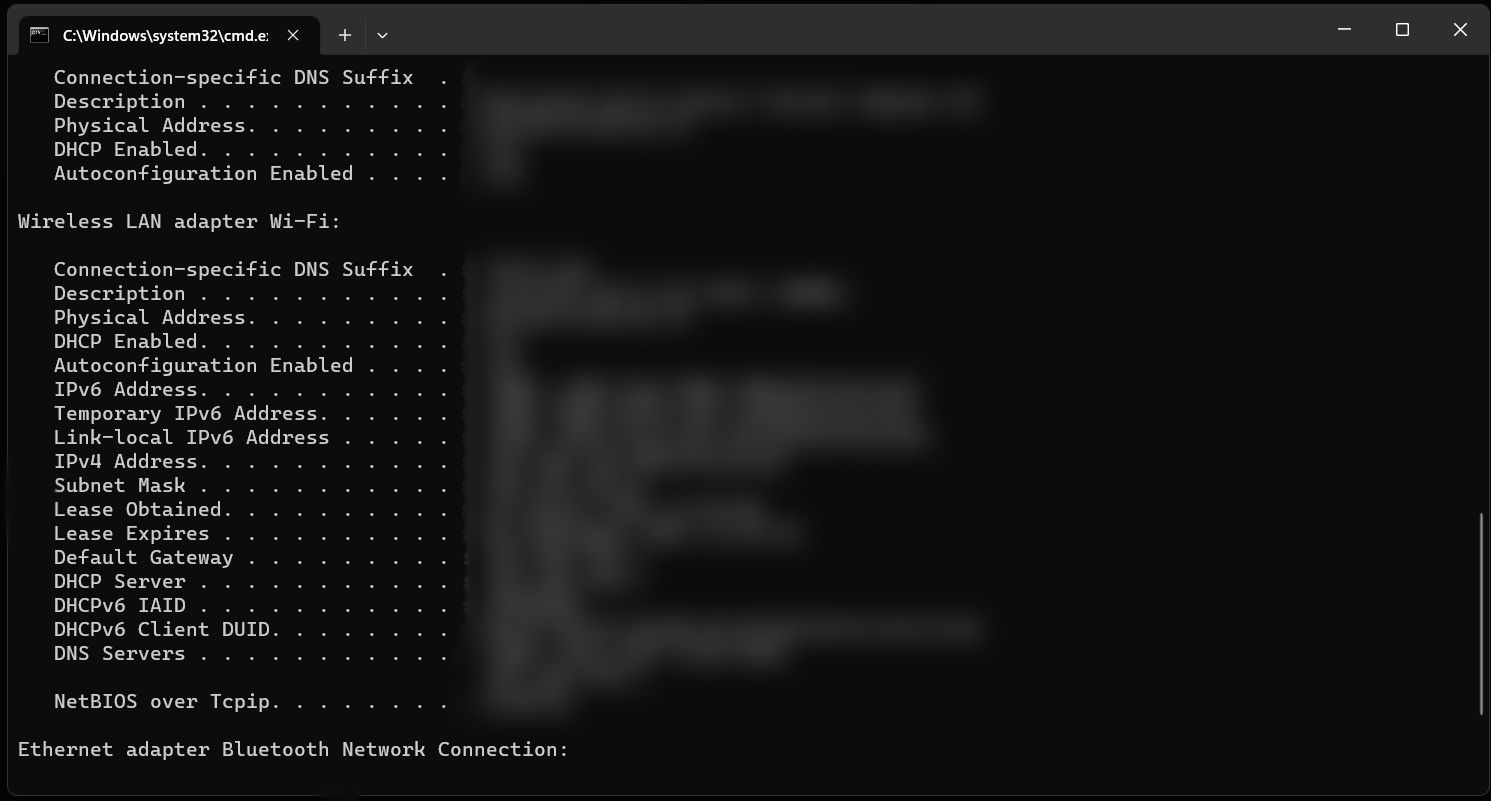
如果觀察到 IPv4 地址的一致性,則可能表明存在問題,儘管與遠程服務器建立了連接,但原始 IP 分配仍然存在就證明了這一點。
如果您不想使用命令行終端,也可以使用瀏覽器檢查您的 IP 地址。 whatismyipaddress.com 等網站可讓您隨時查看您的 IPv4 和 IPv6 地址。 NordVPN 也為此提供了服務。
某些網站提供有關某人地理位置的錯誤信息的情況並不罕見。例如,假設您實際位於洛杉磯;然而,特定的 IP 檢查器可能會錯誤地表明您實際上位於聖地亞哥。當嘗試確定您的真實 IP 地址時,這種差異可能會帶來麻煩。儘管如此,我們調查的主要目的是確定您連接到虛擬專用網絡 (VPN) 後,您的 IP 是否會發生變化。
使用玻璃絲
GlassWire 是一款免費應用程序,只能在基於 Windows 的操作系統上下載和安裝,並且可以選擇付費升級到高級功能。
為了確定您的虛擬專用網絡是否通過 GlassWire 得到充分保護,只需導航至應用程序窗口頂部的“使用”部分即可。從那裡,選擇位於左側的“流量”選項,以便查看設備與外部源之間發生的所有數據傳輸的全面概述。
事實上,識別當前正在使用的特定虛擬專用網絡 (VPN) 協議至關重要。舉例來說,如果使用 OpenVPN,則必須在網絡流量列表中搜索“OpenVPN Daemon”。此類條目的存在意味著數據傳輸正在通過 OpenVPN 協議進行加密。
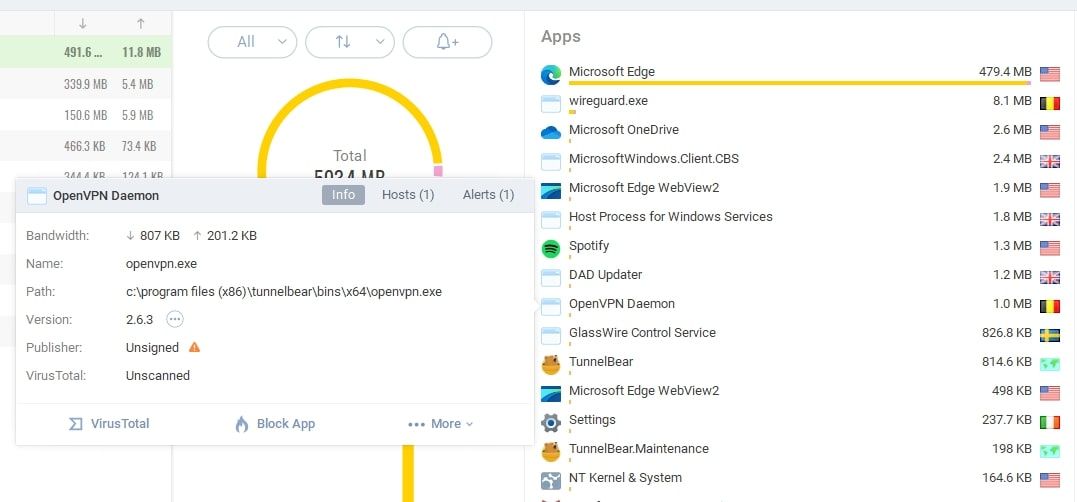
如果使用 WireGuard 協議,請務必驗證是否使用了標記為“wireguard.exe”的可執行文件,以確保敏感信息的加密。
下載:GlassWire(免費,提供高級版本)
使用 Wireshark
GlassWire 不支持基於 macOS 或 Linux 的操作系統,但對於使用 macOS 或各種 Linux 發行版的用戶,可以考慮使用 Wireshark 等替代選項,因為它與這兩個平台兼容。此外,即使不使用 Linux 或 macOS,他們仍然可能會發現 Wireshark 提供比 Windows 系統上的其他選項更有利的功能。
雖然 Wireshark 的視覺呈現可能不如 GlassWire 那樣具有視覺吸引力,但其識別和監控傳入和傳出網絡流量的功能仍然可靠。要配置應用程序以進行特定流量監控,只需從可用選項中選擇所需的類型即可。在存在 Wi-Fi 連接的情況下,選擇此選項比較合適。
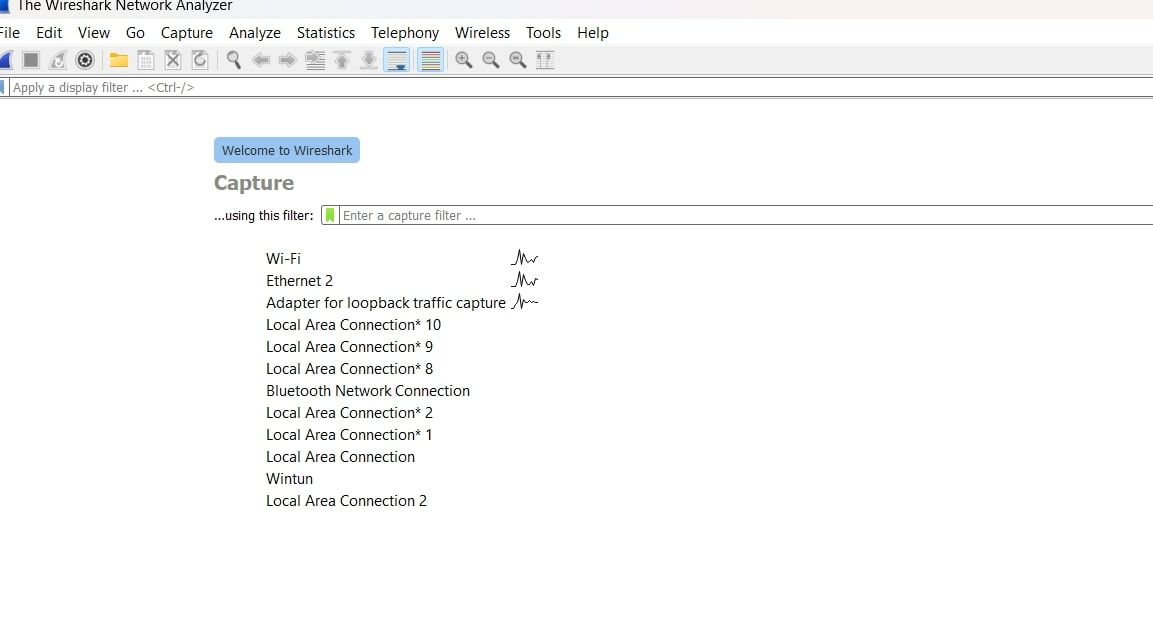
選擇所需的網絡接口後,用戶將能夠實時查看他們的互聯網活動。通過單擊數據包,人們可以檢查其內容。如果信息顯示為密文,表明它無法理解,則表明正在加密。相反,如果數據以純文本形式出現,則表明虛擬專用網絡未保護傳輸信息的安全。
Wireshark 有一個下載頁面,您可以在其中找到適用於 Windows 和 macOS 的安裝程序。您還可以在此處找到源代碼,以方便在 Linux 發行版上進行安裝。
VPN 錯誤和詐騙很常見
即使是頂級的虛擬專用網絡 (VPN) 服務也容易出現技術故障,並且一些提供商可能會提供有問題的功能,無法維護其安全保證。要驗證您首選的 VPN 服務是否真正加密您的互聯網流量,請採用上述策略。通過這樣做,您將對所選提供商提供的保護充滿信心。